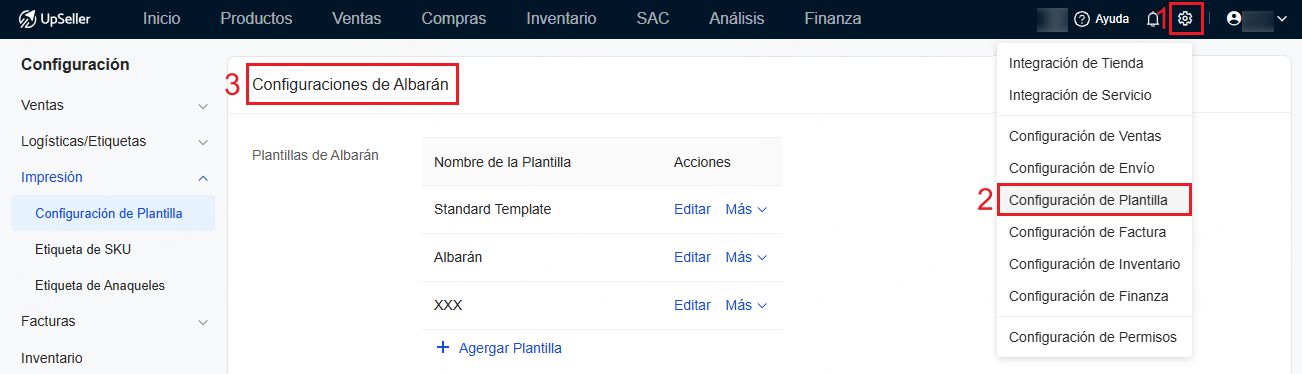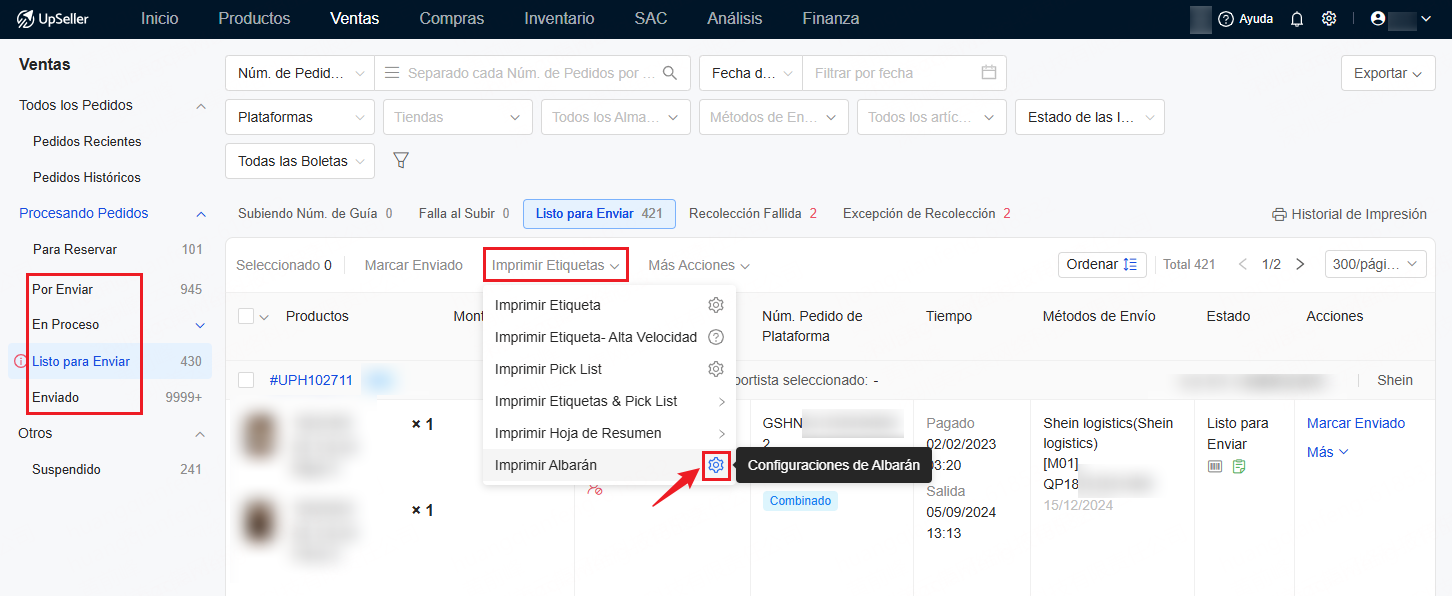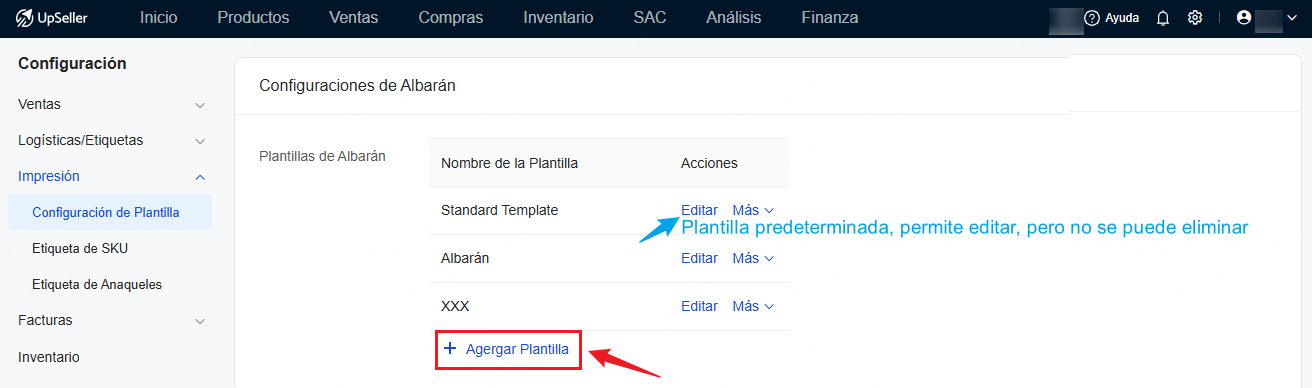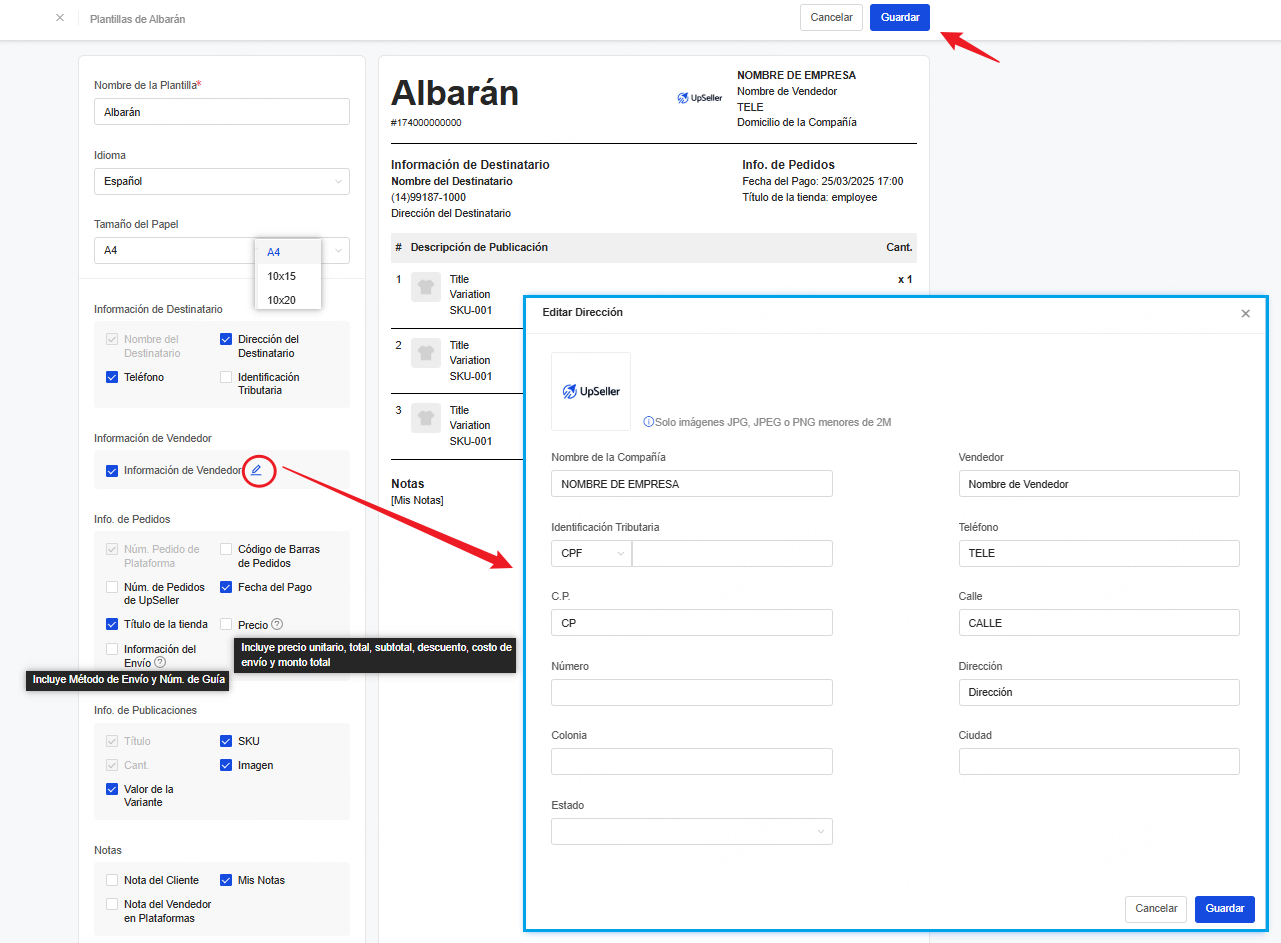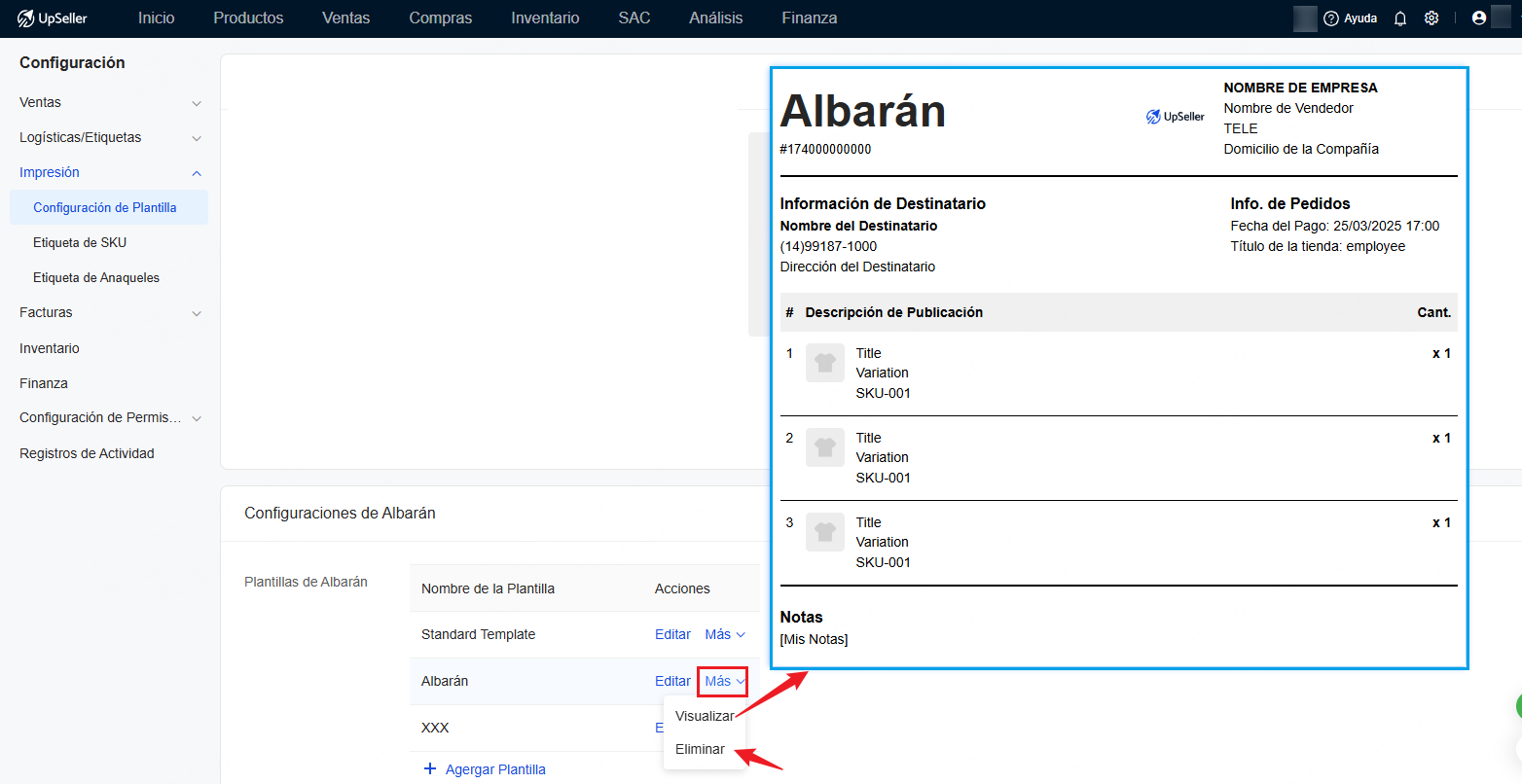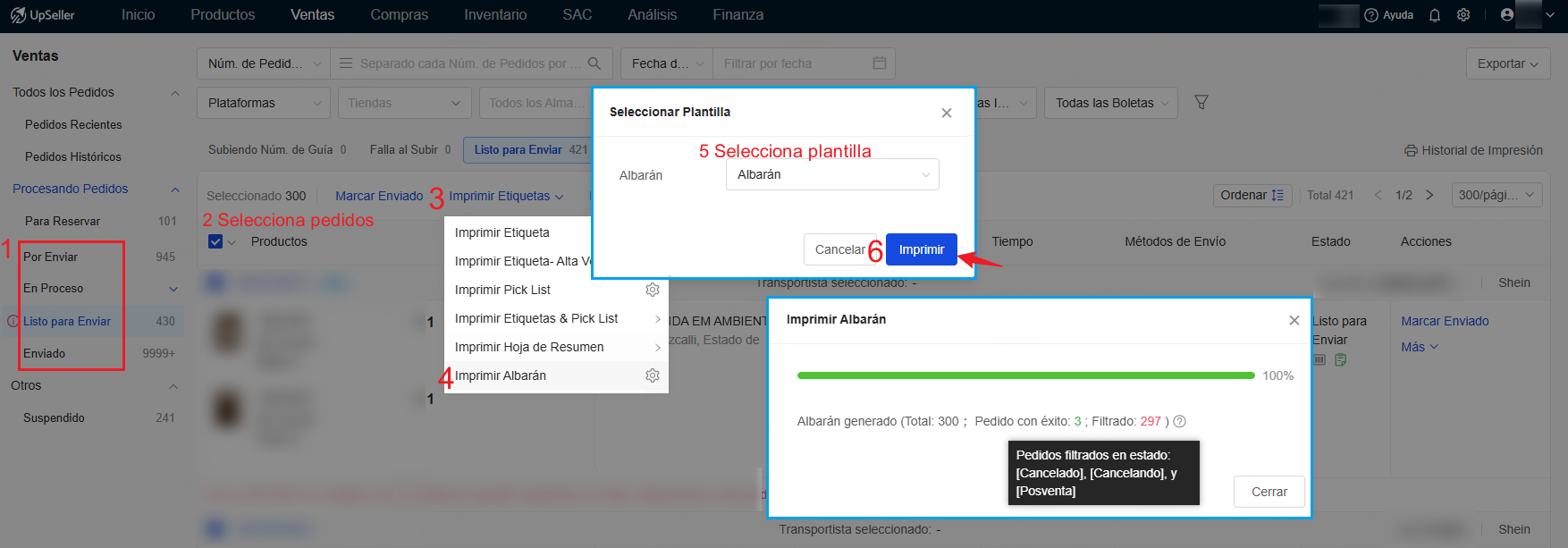Configuración de Plantilla > Configuración de Plantilla de Albarán
Actualizado el 22 Apr,2025Copiar Link
Si tienes una tienda física o recibes pedidos de otras plataformas, puedes crear un pedido manual e imprimir un albarán en UpSeller para entregarlo a los compradores como prueba de la transacción.
Existen 2 entradas para configurar Albarán:
1. Módulo Configuraciones >> Configuración de Plantilla >> Configuraciones de Albarán
2. Módulo de Ventas >> Sección de "Por Enviar", "En Proceso", "Listo para Enviar" o "Enviado" >> En la parte de Imprimir Etiquetas >> Imprimir Albarán, haz clic en el icono de configuración
Sigue los siguientes pasos para configurar Albarán
1. Agregar la plantilla de Albarán o Editar la plantilla predeterminada
Nota: Agrega hasta 5 plantillas de Albarán
2. Establecer el contenido de la plantilla según tu demanda
Permite ingresar el nombre de la plantilla de Albarán, seleccionar idioma, tamaño del papel, información de destinatario, información de vendedor, info. de pedidos, info. de publicaciones y notas
3. Una vez configurado, haz clic en Guardar y listo. Permite visualizar o eliminarla
Cómo imprimir Albarán/packing slip/nota de entrega?
Ingresa al módulo de Ventas, en la sección de "Por Enviar", "En Proceso", "Listo para Enviar" o "Enviado" >> Selecciona los pedidos >> Haz clic en Imprimir Etiquetas y selecciona Imprimir Albarán >>
Nota: Los pedidos en [Cancelado], [Cancelando], [Posventa] no están disponibles para imprimir albarán
Volver al inicio